Récupérer le texte, les images d'un pdf
- Si le pdf est protégé (impossible d'imprimer, de copier, par exemple), on peut essayer de le déprotéger avec http://www.pdfunlock.com/ ou avec le logiciel Free PDF Unlocker. Ne fonctionne pas si le pdf est protégé à l'ouverture.
- Récupération du texte avec Acrobat Reader
- Fichier / Enregistrer sous /Texte Sélectionner le texte (ou l'image) clic droit Copier ou Copier avec Formattage, récupère le texte avec quelques petits problèmes : les sauts de ligne deviennent des paragraphes, par exemple.
- Utiliser un programme d'OCR (reconnaissance de caractère) : solution extrêmement simple et très efficace même avec des pdf complexes comprenant des colonnes, des tableaux et des images : si vous disposez d'un tel logiciel, il suffit 'ouvrir le pdf avec ce logiciel (Fichier / Ouvrir, généralement) ou, comme dans l'exemple ci dessous, d'utiliser le clic droit
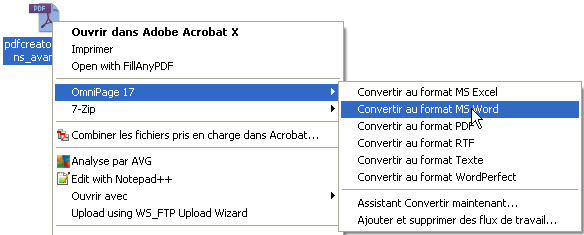
- Utiliser un convertisseur en ligne, il en existe de nombreux, peu efficaces il y a quelques années, ils progressent :
- http://www.pdftoword.com/ fonctionne plutôt bien il effectue la conversion et envoie le document par mail à une adesse donnée). Du même éditeur http://www.pdftoexcelonline.com/
- http://www.pdfonline.com/pdf-to-word-converter/ fonctionne également assez bien, le document est à télécharger dans une archive zip
- http://www.freepdfconvert.com/convert_pdf_to_source.asp convertit également en fichier Excel
- Google Documents, permet d'importer et de transformer dans le format Google certains PDF (pas tous!), on récupère le texte avec un peu de mise en forme (mieux donc qu'avec l'option Fichier / Enregistrer sous /Texte du reader), voire quelques exemples ici : http://bit.ly/f9grgW.
Note : Avec Acrobat Pro, dont nous ne disposons pas dans les écoles, la récupération est généralement excellente et facile
Dernière solution possible mais pas très performante
- Annoter, enlever ou changer l'ordre des pages, ajouter du texte, changer la casse, insérer des liens ... avec OpenOffice 3 + Sun PDF Import Extension, la nouvelle version de cette extension fonctionne à peu près. (Mais éditer des pdf ainsi reste une opération lourde!)
Editer des pdf (Mac / Win /)
- fusionner, séparer des PDF avec Pdfsam (PDF Split and Merge, Mac / Windows). La version de base de ce logiciel libre est gratuite, la version avancée, qui présente quelques options supplémentaires peut être acquise pour le montant que vous choisirez (minimum 1$)
- PDFill PDF Tools, sans doute un des plus puissants (donc un peu plus complexe que les précédents) parmi les gratuits. A noter que la suite complète coûte moins de 20$, soit beaucoup moins qu'Acrobat. La version gratuite permet de : "PDFill PDF Tools are FREE PDF Toolbox to Merge, Split, Reorder, Encrypt, Decrypt, Rotate, Crop, Reformat, Header, Footer, Watermark, Images to PDF, PDF to Images, Form Fields Delete/Flatten/List, PostScript to PDF, PDF Information, Scan to PDF, and Create Transparent Image."
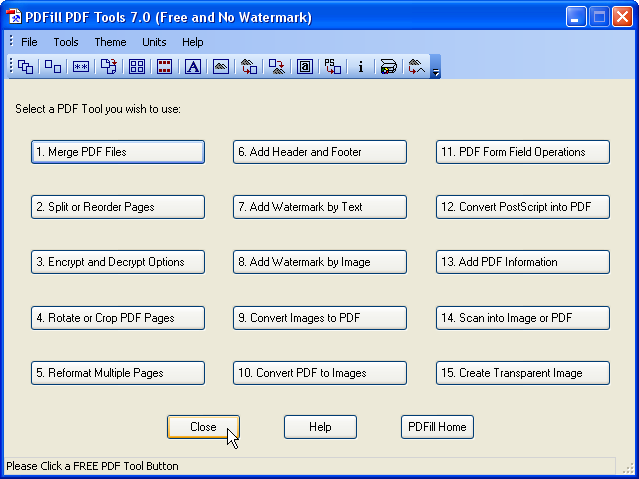
Sur cette page, chaque opération est expliquée, en anglais.
Editer des pdf (Mac )
- Aperçu permet de réaliser facilement nombre de manipulations (tutoriel de M.Yves KAISER)
- Annoter un PDF avec Aperçu, (ce document et d'autres tutoriels intéressants se trouvent sur les Macs du CO), le même en ligne
- Déplacer-effacer-assembler des pages PDF avec "Aperçu"
- Aperçu, tutoriel vidéo du site Débuter sur Mac
- File Juicer : tout extraire d'un PDF, texte, images, URL, et plus encore ... disponible dans la configuration Mac à Genève. Un descriptif est disponible ici.
- SKIM, annoter des pdf, tutoriel vidéo du site Débuter sur Mac, tutoriel en ligne du site Productivité académique
- Formulate Pro, pour éditer, ses pdf, écrire, insérer des images
Editer / convertir ses pdf en ligne
- Réaliser de l'OCR en ligne (pour récupérer le texte d'un pdf) http://www.ocronline.com/, nécessite une inscription gratuite mais fonctionne plutôt bien, version gratuite limitée à 100 pages par mois
- http://www.splitpdf.com/ séparer un pdf en plusieurs fichiers distinct, simple et efficace
- http://www.pdfmerge.com/ assembler divers fichiers pdf en un seul
- http://www.pdfunlock.com/ enlever le mot de passe sur un pdf
- http://www.pdfprotect.net/ mettre un mot de passe sur ses pdf
- PDF Escape: simple et puissant, avec ou sans inscription (possibilité de stocker des documents après inscription) limité à 2 MB ou 50 pages. Permet de :
- d'éditer les pdf (insertion de texte, d'image, de formulaire divers, flèches, cercles, liens,...)
- de supprimer des pages, d'en changer l'ordre et d'effectuer des rotations
- Fill any PDF, sans inscription obligatoire mais nécessîte l'installation (gratuite) de Silverlight. C'est un service en ligne qui vous permet de télécharger des formulaires PDF vierges, les remplir en ligne puis les enregistrer ou de les partager avec d’autres, avec un éditeur assez simple qui dispose de toutes les fonctionnalités ( dactylographie, l’écriture main libre, la signature, ..), l'inscription donne accès à un compte gratuit, limité, mais qui permet de partager des PDF avec formulaires en ligne.
- BookletCreator : permet de créer de petits livrets en réarrangeant l'ordre des pages. Problème : avec une impression recto verso, les pages du recto sont à l'envers : il faut imprimer une face et remettre les feuilles sans se tromper ou, c'est plus simple, effectuer une rotation à droite des pages paires du booklet et imprimer en recto verso. (Refuse certains documents comprenant des fonctions introduites depuis Acrobat 6)
- Exemple de booklet avec les pdf du cours (à imprimer en recto verso directement)
- Version imprimable
- Se connecter pour poster des commentaires
- 375 vues
